Maison >tutoriels informatiques >Navigateur >Comment ouvrir une liste de lecture dans Google Chrome
Comment ouvrir une liste de lecture dans Google Chrome
- WBOYWBOYWBOYWBOYWBOYWBOYWBOYWBOYWBOYWBOYWBOYWBOYWBavant
- 2024-01-08 14:50:061260parcourir
Comment ouvrir la liste de lecture dans Google Chrome ? Si vous aimez utiliser Google Chrome pour lire des livres, vous pouvez essayer la fonction de liste de lecture de Google, qui peut fournir aux utilisateurs des services de lecture pratiques et leur permettre de commencer rapidement un voyage de lecture agréable. Il y a encore de nombreux utilisateurs qui ne savent pas comment utiliser la fonction de liste de lecture de Google Chrome. Laissez-moi vous faire une démonstration détaillée ci-dessous.
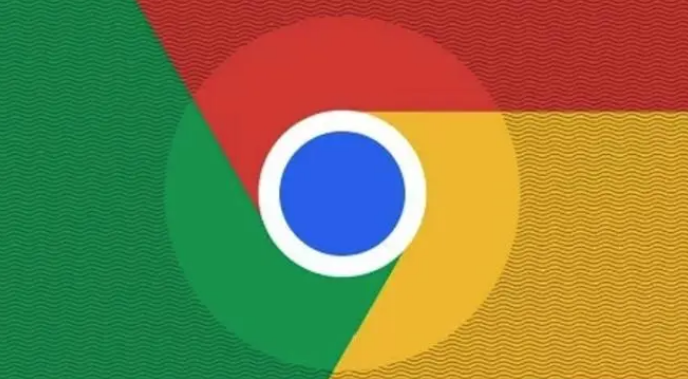
Étapes de fonctionnement pour ouvrir la liste de lecture de Google Chrome
1 Ouvrez Google Chrome et entrez [chrome://flags] dans la barre d'URL, comme indiqué sur l'image.
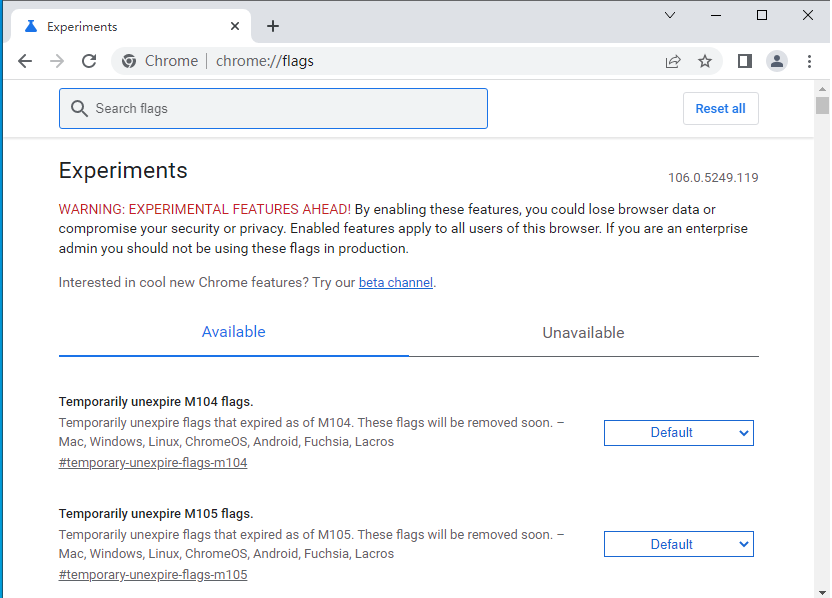
2. Saisissez [lire plus tard] dans le champ de recherche, comme indiqué sur l'image.
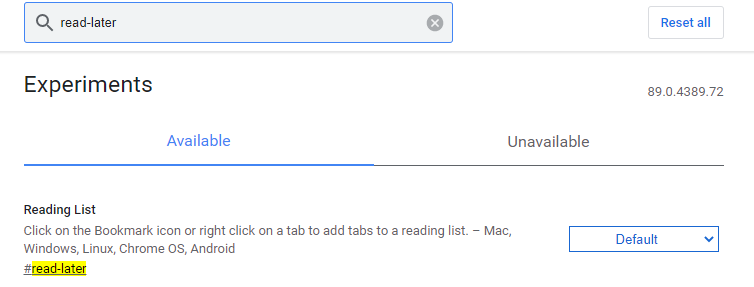
3. Remplacez [Par défaut] à droite par [Activé], comme indiqué sur l'image.
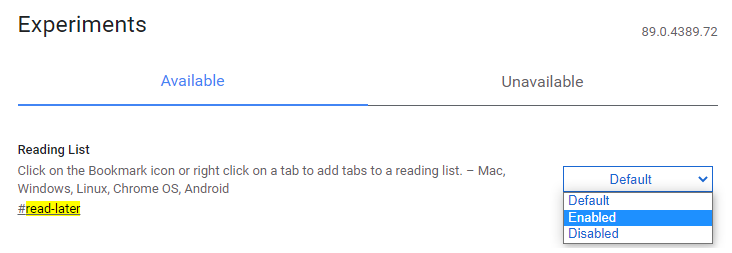
4. Cliquez sur relancer dans le coin inférieur droit et redémarrez le navigateur pour utiliser la fonction de liste de lecture, comme indiqué sur l'image.
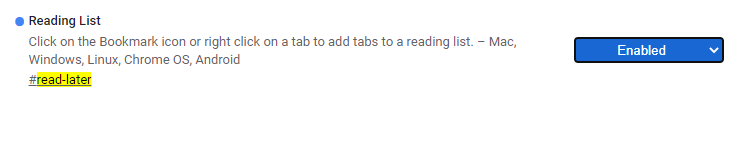
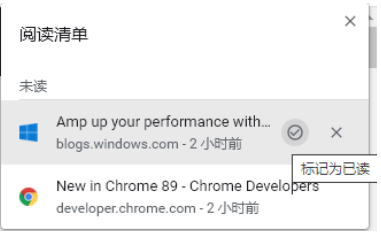
Ce qui précède est le contenu détaillé de. pour plus d'informations, suivez d'autres articles connexes sur le site Web de PHP en chinois!
Articles Liés
Voir plus- Comment optimiser Google Chrome pour économiser de la mémoire
- Comment utiliser la fonctionnalité de contrôle de sécurité du site Web de Google Chrome
- Un moyen simple de désactiver les sons des pages Web dans Google Chrome
- Conseils et méthodes pour optimiser la vitesse de téléchargement de Google Chrome
- Comment résoudre le problème de ne pas trouver le bouton d'accueil de Google Chrome

